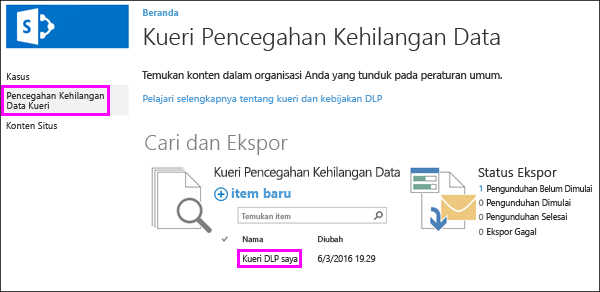Organisasi perlu melindungi informasi sensitif seperti data keuangan dan informasi yang bisa diidentifikasi secara pribadi (PII, PersonalLy Identifiable Information) dan mencegah pengungkapan tanpa sengaja. Dengan kueri pencegahan kehilangan data (DLP) di SharePoint Server 2016 atau 2019, Anda dapat menemukan informasi sensitif di seluruh kumpulan situs organisasi Anda yang berkaitan dengan regulasi industri umum.
With the DLP query, you can preview the search results, fine tune the query, and export and download the results. Dengan kueri DLP, Anda bisa melihat apa dan di mana informasi sensitif ada, lebih memahami risiko Anda, dan menentukan apa dan di mana konten yang diperlukan oleh kebijakan DLP Anda untuk membantu melindungi.
Sebelum Anda memulai
Anda membuat kueri DLP di Pusat eDiscovery, sebuah kumpulan situs tempat Anda bisa menggunakan izin untuk mengontrol siapa yang bisa menampilkan informasi sensitif. Kueri DLP berfungsi sama seperti kueri eDiscovery dan memerlukan izin yang sama.
Pertama Anda perlu membuat kumpulan situs Pusat eDiscovery, menambahkan pengguna ke kumpulan situs, dan juga menambahkan pengguna ke setiap kumpulan situs tempat mereka perlu membuat kueri dan menampilkan informasi sensitif.
Kami menyarankan agar Anda membuat grup keamanan untuk tim kepatuhan Anda, lalu menambahkan pengguna yang tepat ke grup keamanan. Lalu Anda dapat memberikan izin ke grup keamanan, bukan kepada pengguna individual.
Langkah 1: Membuat Pusat eDiscovery
Admin dengan izin ke Administrasi Pusat perlu membuat kumpulan situs Pusat eDiscovery.
-
In Central Administration > Application Management > Create site collections.
-
Pada halaman Buat Kumpulan Situs, isi formulir, termasuk opsi ini:
-
Di bawah Templat > tab Perusahaan > pilih templat Pusat eDiscovery.

-
Masukkan administrator kumpulan situs utama dan sekunder. Orang-orang ini dapat menambahkan pengguna ke kumpulan situs Pusat Kebijakan Kepatuhan seperti yang dijelaskan berikutnya.
-
Langkah 2: Berikan izin ke Pusat eDiscovery
Admin kumpulan situs harus menambahkan pengguna ke grup Pemilik dari kumpulan situs Pusat eDiscovery.
-
Masuk ke kumpulan situs Pusat eDiscovery > pilih Pengaturan (ikon gerbok) di sebelah kanan atas > Situs Pengaturan.
-
Di halaman Kumpulan Pengaturan di bawah > Pengguna dan Izin >izin Situs.
-
Pilih grup Pemilik Pusat eDiscovery > di Pita, pilih Berikan Izin > masukkan grup keamanan atau pengguna > Berbagi.
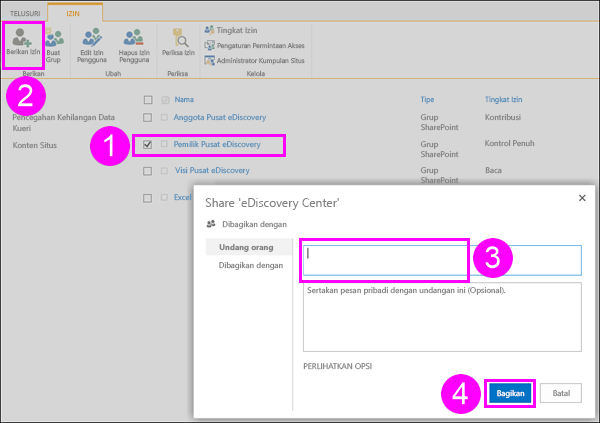
Langkah 3: Berikan izin untuk setiap kumpulan situs yang mungkin berisi informasi sensitif
Orang-orang yang membuat kueri DLP juga memerlukan izin Pemilik untuk setiap kumpulan situs yang mereka perlukan untuk membuat kueri. Ini berbeda dari kebijakan DLP karena membuat dan menetapkan kebijakan tidak memerlukan izin Anda untuk menampilkan atau mengunduh semua konten.
Ada dua opsi: memberikan izin pada tingkat aplikasi web, atau memberikan izin untuk setiap kumpulan situs secara individu.
Memberikan izin di tingkat aplikasi web
Aplikasi web adalah situs web Layanan Informasi Internet web (IIS) yang bertindak sebagai wadah untuk kumpulan situs yang Anda buat. Untuk setiap aplikasi web yang berisi kumpulan situs dengan informasi sensitif yang diperlukan untuk kueri, Anda dapat membuat kebijakan pengguna yang memberikan akses Kontrol Penuh ke grup keamanan yang berisi tim kepatuhan Anda.
-
Di Pusat Administrasi > Mengelola aplikasi web.
-
Pilih aplikasi web yang > di Pita, pilih Kebijakan Pengguna > Tambahkan Pengguna.
-
Biarkan Zona sebagai(Semua zona) > Berikutnya > di bawah Pengguna , masukkan grup keamanan > pilih Izin Kontrol Penuh > Selesai.
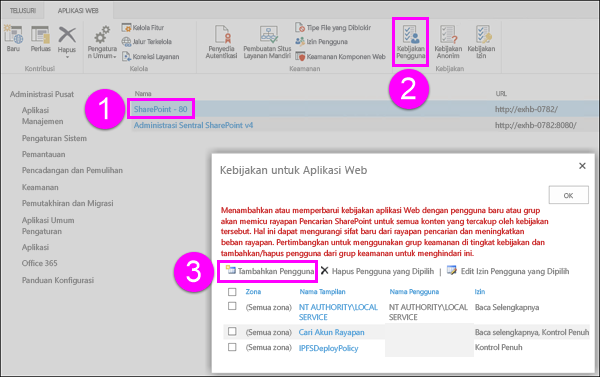
Memberikan izin pada tingkat kumpulan situs
Tambahkan grup keamanan ke grup Pemilik untuk setiap kumpulan situs yang berisi informasi sensitif yang diperlukan untuk kueri. Untuk setiap kumpulan situs, lakukan hal berikut:
-
Masuk ke situs tingkat atas dalam kumpulan situs > pilih Pengaturan (ikon gerbok) di sudut kanan atas > Situs Pengaturan.
-
Di halaman Kumpulan Pengaturan di bawah > Pengguna dan Izin >izin Situs.
-
Pilih grup Pemilik > di Pita, pilih Berikan Izin > masukkan grup keamanan atau pengguna dari > Bagikan.
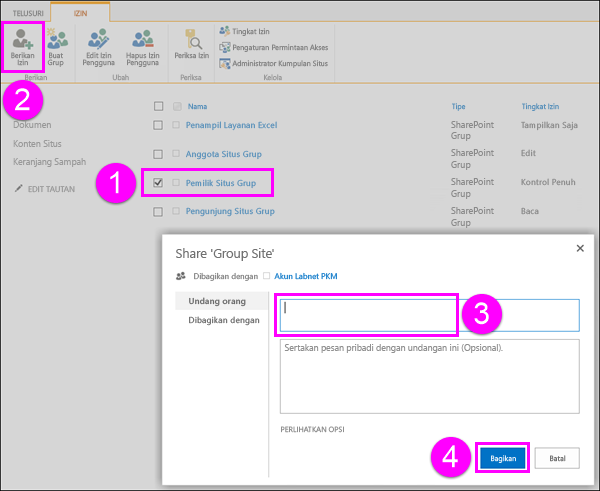
Membuat kueri DLP
Setelah Anda membuat Pusat eDiscovery dan menyiapkan izin, Anda siap untuk membuat kueri DLP. Jika Anda terbiasa dengan kueri eDiscovery, kueri DLP berfungsi dengan cara yang sama, kecuali bahwa Anda bisa mengonfigurasi sebelumnya kueri untuk mencari jumlah minimum instans dari tipe informasi sensitif yang berbeda - misalnya, menemukan semua konten SharePoint dengan setidaknya satu nomor kartu kredit.
-
Go to the eDiscovery Center site collection > Create DLP Query.
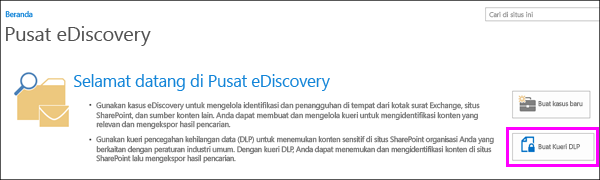
-
Di bawah Kueri Pencegahan Kehilangan Data > item baru.
-
Di bawah Kueri DLP > lakukan hal berikut ini:
-
Choose the template that corresponds to the common regulatory requirement for which you need to protect sensitive information. Setiap templat DLP mengidentifikasi dan membantu melindungi tipe informasi sensitif tertentu – misalnya, templat yang bernama Data Keuangan A.S. mengidentifikasi konten yang berisi Nomor Perutean ABA, Nomor Kartu Kredit, atau Nomor Rekening Bank A.S.
-
Masukkan angka yang menentukan jumlah minimum instans tipe informasi sensitif tertentu yang harus muncul dalam dokumen sebelum tindakan perlindungan secara otomatis diambil (mengirim laporan insiden, memperlihatkan tips kebijakan, memblokir akses).
Misalnya, jika Anda memilih templat Data Keuangan A.S. dan memasukkan 10 di sini, tidak ada tindakan yang akan dilakukan kecuali jika dokumen berisi sedikitnya 10 nomor perutean ABA, 10 nomor kartu kredit, atau 10 nomor rekening bank A.S. Hitungan minimum adalah untuk setiap tipe informasi sensitif, bukan total semuanya.
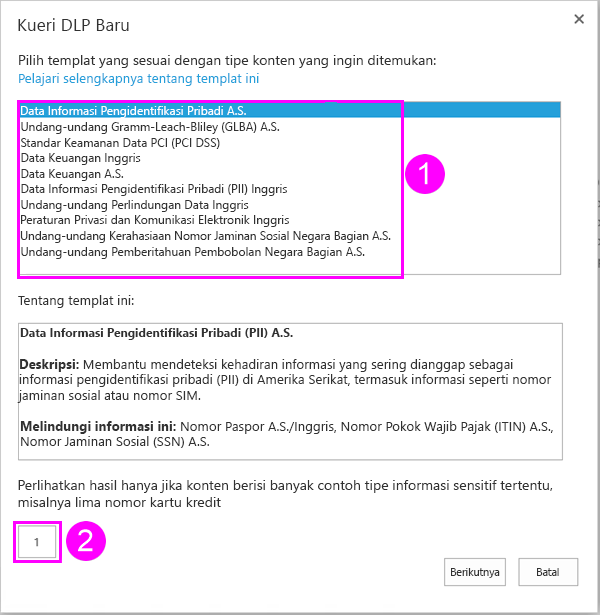
-
-
Setelah selesai, pilih Berikutnya.
-
Pada halaman pencarian di bawah ini, Anda bisa melakukan salah satu hal berikut:
-
Pilih Cari untuk menjalankan kueri.
-
Pilih Ubah Lingkup Kueri lalu masukkan URL situs tertentu untuk mempersempit kueri ke situs tersebut. Anda perlu menambahkan lokasi sebelum menjalankan pencarian.
-
Modifikasi kueri secara manual. Secara default, kueri dikonfigurasi dengan tipe informasi sensitif dan jumlah minimum yang Anda pilih di halaman sebelumnya. Anda dapat mengubah salah satu hal ini secara manual. Kueri DLP mendukung bahasa kueri kata kunci (KQL).
Untuk informasi selengkapnya tentang sintaks kueri DLP, lihat Membentuk kueri untuk menemukan data sensitif yang disimpan di situs.
Untuk informasi selengkapnya tentang menggunakan kata kunci, operator, dan wildcard, lihat Mencari dan menggunakan kata kunci dalam eDiscovery - topik ini juga berlaku untuk kueri DLP.
-
Pilih tanggal mulai dan akhir untuk mempersempit hasil ke konten dalam rentang tanggal ini.
-
Masukkan nama spesifik untuk memfilter kueri ke konten menurut penulis tertentu.
-
Pilih properti SharePoint tertentu untuk memfilter kueri.
-
Pilih Ekspor jika Anda ingin mengunduh dan menganalisis hasil di Excel. Lihat bagian berikutnya untuk informasi selengkapnya.
-
Pilih Simpan jika Anda ingin menjalankan kueri lagi di lain waktu.
-
Pilih Tutup untuk keluar dari kueri tanpa menyimpan pencarian atau hasil.
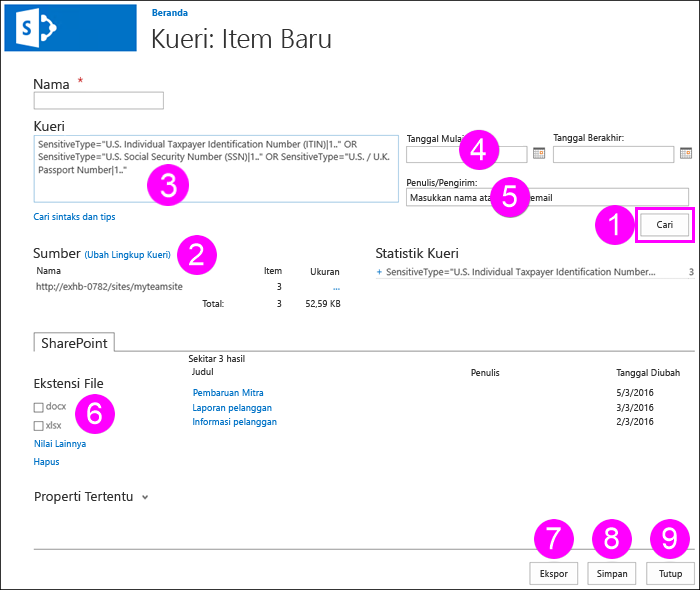
-
Mengekspor hasil kueri DLP
When you create or edit a DLP query, you can export the query results, as shown in the previous section. Anda dapat mengunduh hasil (konten itu sendiri) atau laporan dengan daftar hasil pencarian. Laporan memiliki format .csv sehingga Anda dapat menggunakan Excel untuk memfilter dan mengurutkannya.
Pada kali pertama Anda mengekspor konten atau membuat laporan, Manajer Unduhan eDiscovery terinstal, yang akan mengunduh SharePoint dan laporan ke komputer Anda. Saat mengunduh laporan eDiscovery, pengguna harus masuk SharePoint dengan akun yang sama saat mereka masuk ke komputer klien mereka. Jika Anda menerima peringatan yang menanyakan apakah Anda akan menjalankan Manajer Unduhan atau tidak, pilih Jalankan dan lanjutkan.
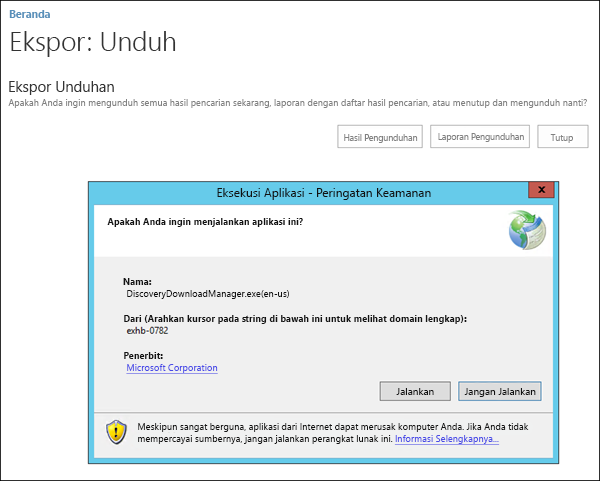
Komputer yang Anda gunakan untuk mengekspor konten harus memenuhi persyaratan sistem berikut ini:
-
Versi 32- atau 64-bit Windows 7 dan yang lebih baru
-
Microsoft .NET Framework 4.5
-
Salah satu browser yang didukung berikut ini:
-
Internet Explorer 10 atau versi yang lebih baru
-
Mozilla Firefox atau Google Chrome, dengan ClickOnce add-in terinstal
-
Laporan yang disebut SharePoint Results.csv, Exchange Results.csv, Ekspor Errors.csv, Hasil Pencarian SharePoint Index Errors.csv, dan Exchange Index Errors.csv akan dibuat di komputer Anda.
Menampilkan atau mengedit kueri DLP
Di Pusat eDiscovery, pilih Kueri Pencegahan Hilangnya Data di navigasi kiri untuk melihat kueri DLP Anda yang sudah ada, dan untuk menampilkan status ekspor apa pun. To edit a DLP query, just select the query name.